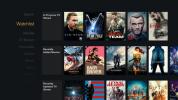Beste Kodi-tillegg for streaming av Disney-filmer
Disney har vært underholdende både de unge og de unge i hjertet i evigheter. Helt siden utgivelsen av Snow White and the Seven Dwarfs 21. desember 1931, har generasjon etter generasjon av barn blitt øvet på av magien fra Disney. Selv i dag går de fortsatt sterkt og gir ut fem til ti filmer i året, noen ganger mer. Hvis du, som mange, elsker Disney og du er en Kodi-bruker, kan du godt ha lurt på hva som er de beste Kodi-tilleggene for Disney-filmer.

Vi ønsket alle at det var et Disney Movie-tillegg som kunne inkludere alle filmene deres, men det eksisterer rett og slett ikke. Det er imidlertid et visst antall tilleggsprogrammer som inkluderer Disney-seksjoner eller Kid-film-seksjoner med mye Disney-innhold. Vi har søkt på scenen etter de beste Kodi-tilleggene for Disney-filmer, og vi er i ferd med å avsløre resultatene av søket vårt.
I denne artikkelen vil vi introdusere de beste fire tilleggene vi har funnet for å se Disney-filmer. Og siden hvert av disse tilleggene har mye mer enn bare Disney-filmer, vil vi gjøre en mini-anmeldelse av hver enkelt. Deretter diskuterer vi andre steder hvor du kan finne Disney-filmer også hvis du er villig til å gjøre litt ekstra arbeid.
30 dager pengene tilbake-garanti
For en best mulig personvern mens du spiller innhold, bruk en VPN
Internett-leverandøren din kan overvåke din online aktivitet for å sikre at du ikke bryter vilkårene og betingelsene deres. Og hvis de bare mistenker at du er det, kan de reagere ved å stryke ned hastigheten din, sende deg overtredelsesvarsler eller til og med avbryte tjenesten. For å beskytte deg selv, unngå granskning av en overmodig Internett-leverandør, og irritasjonen over reaksjonene deres, bør du bruke et virtuelt privat nettverk når du er online. En VPN beskytter personvernet ditt ved å kryptere alle data inn og ut av datamaskinen din ved å bruke sterke krypteringsalgoritmer som gjør det nesten umulig å sprekke. Selv Internett-leverandøren din vil ikke kunne se hvor du skal og hva du gjør på nettet. Som en bonus, ved å velge passende lokaliserte servere, tillater en VPN å omgå geografiske begrensninger.
Det er rett og slett for mange VPN-leverandører å velge mellom, og å bestemme det beste valget kan være en skremmende oppgave. Blant viktige faktorer å vurdere, a rask tilkoblingshastighet vil redusere bufring, a politikk uten logging vil beskytte personvernet ditt ytterligere, ingen bruksbegrensninger vil gi deg tilgang til alt innhold på full hastighet og programvare for flere enheter vil sikre at det fungerer med utstyret ditt.
VPN-en vi anbefaler for Kodi - IPVanish

Vi på addictivetips.com har testet flere - om ikke alle - VPN mot våre kriterier, og leverandøren vi anbefaler for Kodi-brukere er IPVanish. Med servere over hele verden, ingen speed cap eller throttling, ubegrenset båndbredde, ubegrenset trafikk, en streng no-logging policy og klientprogramvare tilgjengelig for de fleste plattformer, IPVanish leverer imponerende ytelse og stor verdi.
IPVanish tilbyr en 7-dagers pengene-tilbake-garanti som betyr at du har en uke til å teste den risikofri. Vær oppmerksom på at Vanedannende tips lesere kan spar enorme 60% her på IPVanish årsplan, tar månedsprisen ned til bare $ 4,87 / mo.
Våre Topp fire tillegg for Disney-filmer
Som vi forklarte i introduksjonen, har vi søkt på Kodi Scene etter de beste tilleggene for Disney Movies. Og med så mange tilgjengelige alternativer, var det ingen liten oppgave. Vi har funnet ut hva vi føler er de beste fire.
Under søket fortsatte vi å ønske at vi skulle finne noen erstatning for det nedlagte Stream Scene-tillegget. Hvis den fortsatt eksisterte, ville den absolutt ha kommet førsteplassen på listen vår, men den forsvant dessverre en gang i 2017, og vi har ikke klart å finne noe lignende.
Men ikke bekymre deg, vi har fremdeles funnet en håndfull tilleggsprogrammer som tilbyr et veldig godt utvalg av Disney-filmer. Når vi introduserer hver av dem, snakker vi ikke bare om Disney-innholdet deres, men også hva annet de har for barn og hva de har for alle. Vi vil også gi deg en rask installasjonsveiledning for hvert av de fire tilleggsprogrammene.
Før vi begynner
Når du snakker om installasjon, før du kan installere noen av disse tilleggene, må du sørge for at det Ukjente kilder er aktivert i Kodi. Slik kan du gjøre det.
Fra Kodi startskjermen, Klikk på Innstillingsikon (det lille giret øverst til venstre) og klikk deretter Systeminnstillinger. Nå, klikk Add-ons på venstre side av skjermen og sjekk at Ukjente kilder alternativet er aktivert. Den lille bryteren til høyre skal være hvit med markøren til høyre. Hvis de ikke er aktivert, kan du klikke hvor som helst på linjen for å aktivere dem. Du må godta advarselen som dukker opp ved å klikke Ja.
1. Supremacy
Supremacy-tillegget er det vi har funnet med det mest interessante Disney-innholdet. Og den er også full av innhold for alle, noe som gjør det enda mer attraktivt.
Hvis du vil vite mer om Supremacy-tillegget enn vi kan dekke her, foreslår vi at du leser denne nylige artikkelen vi publiserte: Supremacy Kodi-tillegg - installasjon og guidet tur.

Tilgjengelig Disney-innhold i overlegenhet
Du finner Disney-innhold i Supremacy et par steder. Først under Barnefilmer, finner du Disney-samlingen. Der inne finner du en liste over over 80 Disney-animasjonsfilmer. Det går helt tilbake til Snøhvit men den har også nyere filmer som Biler 3.
Og hvis du - eller barna dine - foretrekker live-TV, under Kid's TV, finner du det Disney XD, Disney kanalen, og Disney Junior.
Annet innhold for barn
Både når det gjelder levende TV-kanaler og filmer, er Supremacy-tilbudet for barn imponerende. Den har 15 forskjellige live IPTV-kanaler for barn og en barnefilmseksjon med nærmere 150 ikke-Disney-filmer.
Mer innhold for alle
Men Supremacy er ikke bare for barn - langt fra det. Barnas ting er faktisk bare en liten del av dette enorme tillegget. Overherredømme er en av disse alt-i-ett-tilleggene. Den har selvfølgelig filmer og TV-serier. Men det har også Live IPTV, Sports (både live og on-demand) dokumentarer. Den har til og med en Karaoke-seksjon.
Supremacy-installasjon
- Fra til Kodi startskjermen, Klikk på Innstillingsikon. Deretter fra Innstillingsskjerm, klikk Filbehandler.
- Nå, fra Filbehandler skjerm, dobbeltklikk Legg til kilde på venstre side
- Klikk og angi installasjonsbanen nøyaktig som vist: http://supremacy.org.uk/zip/repo/ og klikk OK.
- Klikk på ruten nedenfor Skriv inn et navn for denne mediekilden og skriv inn et meningsfylt navn. La oss kalle det Supremacy og klikk OK for å lagre den nye mediekilden.
- Tilbake til Kodi startskjermen og klikk Add-ons på venstre side, deretter Tilleggsleserikon. Den ene er den som ligner en åpen boks øverst til venstre på skjermen.
- Fra tilleggsleseren, Klikk på Installer fra zip-fil. Klikk deretter på Supremacy klikk på kilden som vi nettopp la til i forrige trinn repository.supremacy-1.5 og til slutt, klikk repository.supremacy-1.5.zip.
- Vent til depotinstallasjonen er fullført som bekreftet av en melding øverst til høyre på skjermen
- Fortsatt å være på Tilleggs nettleserskjerm fra forrige trinn, så klikk Installer fra depot.
- Klikk overlegenhet, deretter Video-tillegg og til slutt, fra den korte listen over tilgjengelige tilleggsprogrammer, klikk på Supremacy tillegg.
- Klikk på Install-knappen nederst til høyre for å starte installasjonen.
- Vent til bekreftelsesmeldingen om at tilleggsinstallasjonen ble fullført øverst til høyre på skjermen.
2. Ulveflokk
Vår første runner-up på denne topp-fire-listen hvis Wolfpack-tillegget. Det er et tillegg med innhold av høy kvalitet som er godt organisert og ofte oppdatert, noe som reduserer antall døde lenker.
Vi har nylig publisert en artikkel om Wolfpack-tillegget: Wolfpack Kodi-tillegg - Hvordan installere Wolfpack-tillegg og depot les den for mer informasjon om dette flotte tillegget.

Tilgjengelig Disney-innhold i Wolfpack
Akkurat som med Supremacy-tillegget er det to steder hvor du kan finne Disney-innhold i Wolfpack. Først under KIDS SONE delen, finner du Midian Tot Spot hvor i Barnefilmer underavsnitt har en liste på drøyt 100 titler. Ikke alle trekk er Disney-filmer, men det er en god andel av dem. Og være trygg på at alle de store er der.
Fortsatt med KIDS SONE, Spesialist Kids Central har The Ultimate Disney Songs-samlingen. Det er rundt 50 sanger i denne delen blant de mest kjente fra Disney-filmer fra alle tidsepoker. Det har Whistle mens du jobber fra Snow White eller la det gå fra Frozen, for eksempel.
Annet innhold for barn
Ulvepakken KIDS SONE har massevis av Kids-innhold. Mellom Midian Tot Spot, den Spesialist Kids Central, og Moranable’s Kids Flix, er det nok innhold til å holde barna dine opptatt til de har egne barn!
Mer innhold for alle
I likhet med de fleste flerbruks-tillegg har Wolfpack filmer og TV-serier, men det er også livestreams, webkameraer, musikkanaler og spesialinnhold. Det er til og med “Wolves Den” -delen med virtual reality og 360 videoer, bryting høydepunkter, YouTube-filmer og avslapningsvideoer. Noen sier at det er så fullverdig at du kanskje aldri vil installere et tillegg.
Wolfpack Installasjon
- Fra til Kodi startskjermen, Klikk på Innstillingsikon. Deretter fra Innstillingsskjerm, klikk Filbehandler.
- Nå, fra Filbehandler skjerm, dobbeltklikk Legg til kilde på venstre side
- Klikk og angi installasjonsbanen nøyaktig som vist: http://midian.srve.io/repo og klikk OK.
- Klikk på ruten nedenfor Skriv inn et navn for denne mediekilden og skriv inn et meningsfylt navn. Vi skal nevne det Midian og klikk deretter OK for å lagre den nye mediekilden.
- Tilbake til Kodi startskjermen og klikk Add-ons på venstre side, deretter Tilleggsleserikon. Den ene er den som ligner en åpen boks øverst til venstre på skjermen.
- Fra tilleggsleseren, Klikk på Installer fra zip-fil. Klikk deretter på Midian klikk på kilden som vi nettopp la til i forrige trinn oppbevaringssted.Wherethemonsterslive.zip.
- Vent til depotinstallasjonen er fullført som bekreftet av en melding øverst til høyre på skjermen
- Fortsatt å være på Tilleggs nettleserskjerm fra forrige trinn, så klikk Installer fra depot.
- Klikk Where The Monsters Live Repository, deretter Video-tillegg og til slutt, klikk på ULVEFLOKK tillegg.
- Klikk på Install-knappen nederst til høyre for å starte installasjonen.
- Vent til bekreftelsesmeldingen om at tilleggsinstallasjonen ble fullført øverst til høyre på skjermen.
3. F_50ci3ty
Tilstedeværelsen av vår tredje oppføring på denne listen er litt mer overraskende. Dette er et tillegg med en åpenbar Mr. Robot-smak. Det er derfor ikke stedet du mest ville forvente å finne Disney-innhold.
Som de to første tilleggene vi presenterte, har vi også nylig publisert en artikkel om denne: F_50ci3ty (Fsociety) tillegg for Kodi - installasjon og funksjoner. Vi ber deg om å lese den for mer informasjon om F_50cy3ty-tillegget.

Tilgjengelig Disney-innhold i F_50ci3ty
Det er ikke mye Disney-innhold i dette tillegget, men det er enkelt å finne det. Under Barnehjørne delen, finner du Disney Classics og Pixar storheter. Listene er henholdsvis 52 og 99 titler.
Annet innhold for barn
Disney-innhold er definitivt ikke det eneste barneinnholdet i F_50ci3ty. Kids Corner-delen inneholder 11 andre underavsnitt, alle fylt med innhold av barn. Noen av valgene er en tydelig indikasjon på den britiske opprinnelsen til tillegget. Totalt sett er dette et annet tillegg som vil holde de små opptatt en stund.
Mer innhold for alle
En åpenbar ting du finner i dette tillegget, er hver episode av Mr. Robot. Men det er ikke alt. Tillegget har også filmer, TV-serier, musikk, britisk fotball og NFL. I tillegg har den omtrent et dusin spillelister med tema.
F_50ci3ty Installasjon
- Fra til Kodi startskjermen, Klikk på Innstillingsikon. Deretter fra Innstillingsskjerm, klikk Filbehandler.
- Nå, fra Filbehandler skjerm, dobbeltklikk Legg til kilde på venstre side
- Klikk og angi installasjonsbanen nøyaktig som vist: http://repo.lookingglass.rocks/ og klikk OK.
- Klikk på ruten nedenfor Skriv inn et navn for denne mediekilden og skriv inn et meningsfylt navn. La oss kalle det Lookingog klikk deretter OK for å lagre den nye mediekilden.
- Tilbake til Kodi startskjermen og klikk Add-ons på venstre side, deretter Tilleggsleserikon. Den ene er den som ligner en åpen boks øverst til venstre på skjermen.
- Fra tilleggsleseren, Klikk på Installer fra zip-fil. Klikk deretter på Looking klikk på kilden som vi nettopp la til i forrige trinn repository.lookingglass.zip.
- Vent til depotinstallasjonen er fullført som bekreftet av en melding øverst til høyre på skjermen
- Fortsatt å være på Tilleggs nettleserskjerm fra forrige trinn, så klikk Installer fra depot.
- Klikk Ser Glass depot, deretter Video-tillegg og til slutt, klikk på F_50ci3ty tillegg.
- Klikk på Install-knappen nederst til høyre for å starte installasjonen.
- Vent til bekreftelsesmeldingen om at tilleggsinstallasjonen ble fullført øverst til høyre på skjermen.
4. Prometheus
Sist på listen vår er Prometheus-tillegget. Det er den eneste som lager listen vår som ikke har en dedikert Disney-seksjon eller spilleliste. Det er fortsatt en god del Disney-filmer, og alle de viktige er der.
Det er et annet tillegg som vi nylig publiserte en artikkel om: Prometheus Kodi-tillegg for filmer og TV-show - Installasjonsguide.

Tilgjengelig Disney-innhold
Prometheus-tillegget har en barnefilmdel, og det er her du finner alt Disney-innhold. Fra nå av har denne delen 84 titler, og en god del av dem er Disney-filmer. Det har den til og med Coco, Disneys siste animasjonsutgivelse.
Annet innhold for barn
Prometheus-tillegget blander alle barnefilmer i en enkelt liste. Det er her du finner både Disney- og ikke-Disney-filmer som Harry Potter filmer.
Mer innhold for alle
Annet enn Kids-filmer, har Prometheus også filmer og TV-serier. Seksjonene er enkle å bruke og godt organisert. Verdt å merke seg er flere innholdslister fra TMDB og Trakt.
Prometheus-installasjon
- Fra til Kodi startskjermen, Klikk på Innstillingsikon. Deretter fra Innstillingsskjerm, klikk Filbehandler.
- Nå, fra Filbehandler skjerm, dobbeltklikk Legg til kilde på venstre side
- Klikk og angi installasjonsbanen nøyaktig som vist: http://redhood.teverz.com/ og klikk OK.
- Klikk på ruten nedenfor Skriv inn et navn for denne mediekilden og skriv inn et meningsfylt navn. Denne gangen kaller vi det Rød hette og klikk deretter OK for å lagre den nye mediekilden.
- Tilbake til Kodi startskjermen og klikk Add-ons på venstre side, deretter Tilleggsleserikon. Den ene er den som ligner en åpen boks øverst til venstre på skjermen.
- Fra tilleggsleseren, Klikk på Installer fra zip-fil. Klikk deretter på Rød hette klikk på kilden som vi nettopp la til i forrige trinn repository.redhood-1.0.0.zip
- Vent til depotinstallasjonen er fullført som bekreftet av en melding øverst til høyre på skjermen
- Fortsatt å være på Tilleggs nettleserskjerm fra forrige trinn, så klikk Installer fra depot.
- Klikk RedHood repo, deretter Video-tillegg og til slutt, klikk Prometheus addon.
- Klikk på Install-knappen nederst til høyre for å starte installasjonen.
- Vent til bekreftelsesmeldingen om at tilleggsinstallasjonen ble fullført øverst til høyre på skjermen.
Finne Disney-innhold i andre tillegg
Du kan finne Disney-innhold i flere andre tillegg, til og med i noen som ikke en gang har en barnefilmaseksjon. Alt du trenger er et tillegg som har filmer og en god søkemotor. Den lar deg ikke bla gjennom titler, men den lar deg søke etter en bestemt.
For eksempel ved å bruke Poseidon tillegg, en av min personlige favoritt Exodus-etterkommer, prøvde jeg å søke etter Disney-filmer som Snow White eller Bambi. Jeg prøvde til og med å søke etter The Aristocats som jeg ikke hadde sett i de beste fire tilleggene. Jeg prøvde også ganske nyere filmer som Cars 3 og Coco. Resultatene: Jeg lyktes med å finne hver eneste Disney-tittel jeg kunne kaste på den.
For å konkludere
Disney har laget flotte filmer i over 80 år nå. Både barn og voksne liker å se på mange av disse tidløse klassikerne. Vi har introdusert deg for våre fire beste Kodi-tillegg for Disney-filmer, vist deg hvor du kan finne Disney- og barninnhold i hver av dem, samt fortelle deg om annet innhold du finner i hver. Vi har til og med vist deg hvordan flere tillegg uten en dedikert Disney-seksjon og til og med uten barneinnhold ofte kan brukes til å finne og se Disney-filmer, så lenge de har en søkemotor.
Hvilket tillegg bruker du for å se Disney-innhold? Hva annet liker du med det? Har du prøvd noen av de fire øverste tilleggene våre? Del gjerne opplevelsen din med oss ved å bruke kommentarene nedenfor.
Søke
Siste Innlegg
Cartoon Crazy Kodi Addon: Barnekilder fra flere kilder som fungerer
IPVanish tilbyr en 7-dagers pengene tilbake-garanti som betyr at du...
Slik installerer du Indigo (Fusion) installasjonsprogrammet på Kodi
Kodi-programvaren med åpen kildekode er utrolig enkel å bruke. Den ...
De beste offisielle Kodi-skinnene for å krydre grensesnittet
Kodi er kjent for å kunne tilpasses. Du kan installere offisielle o...